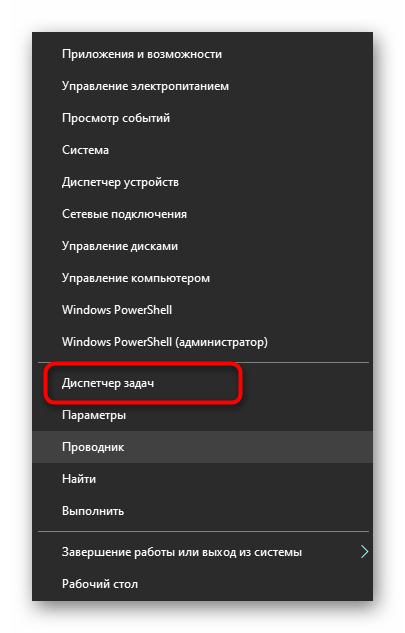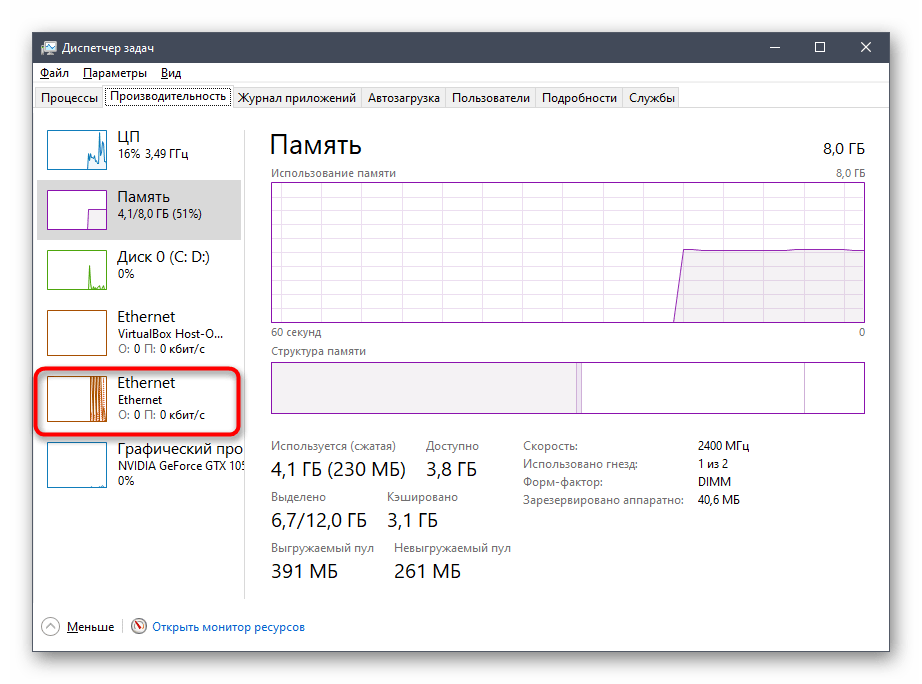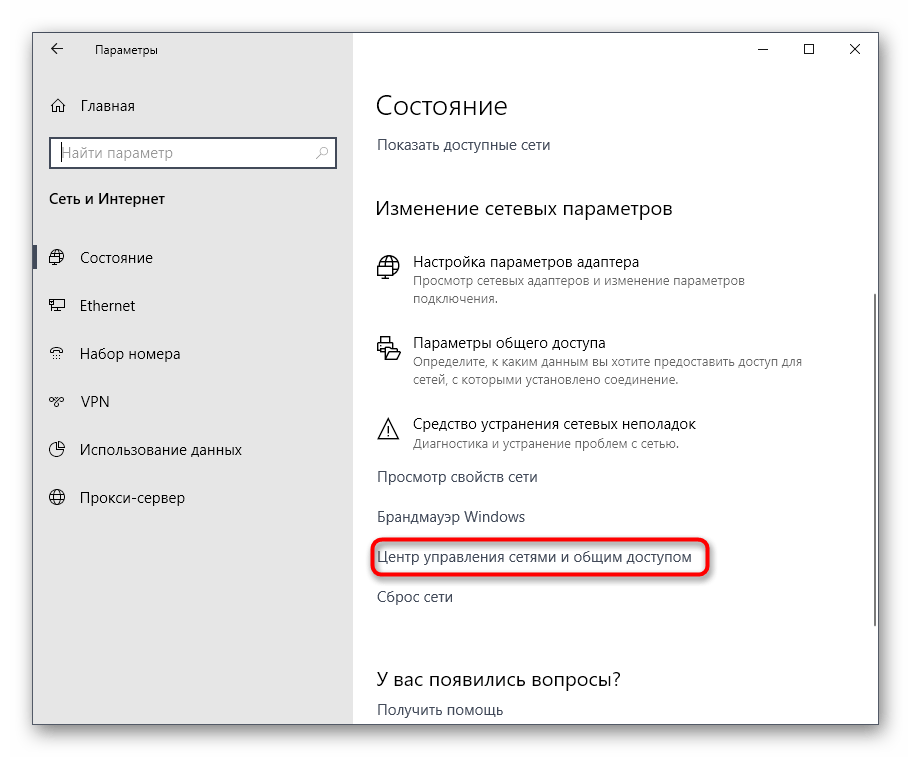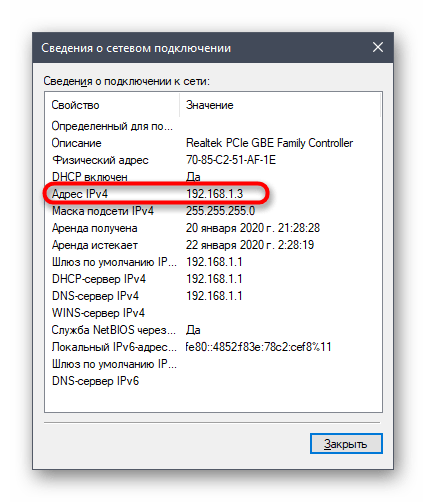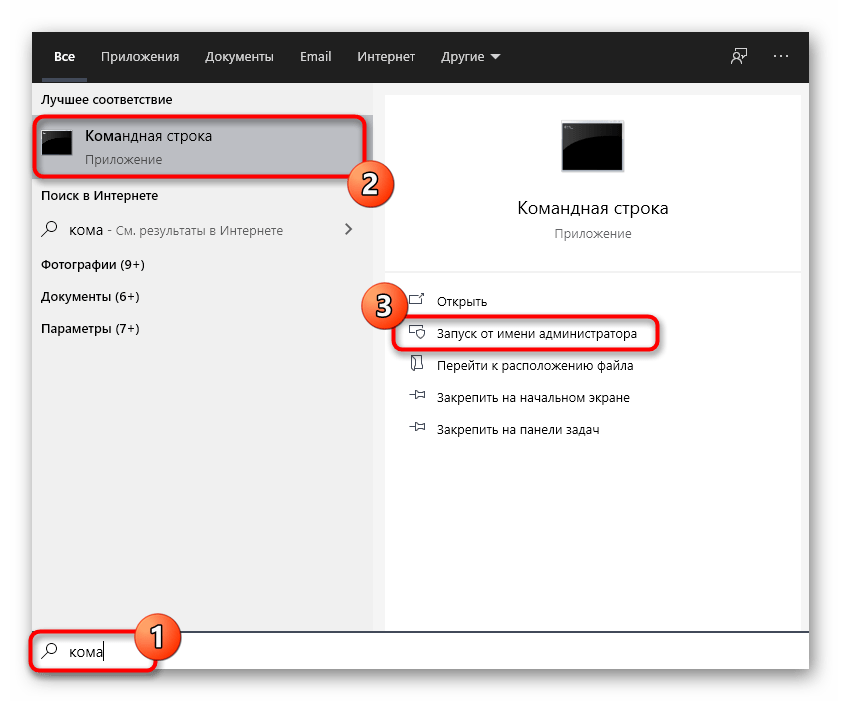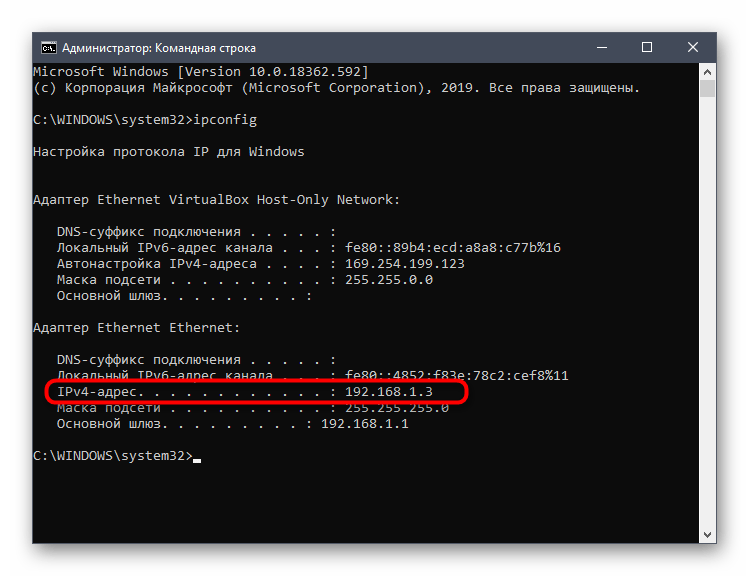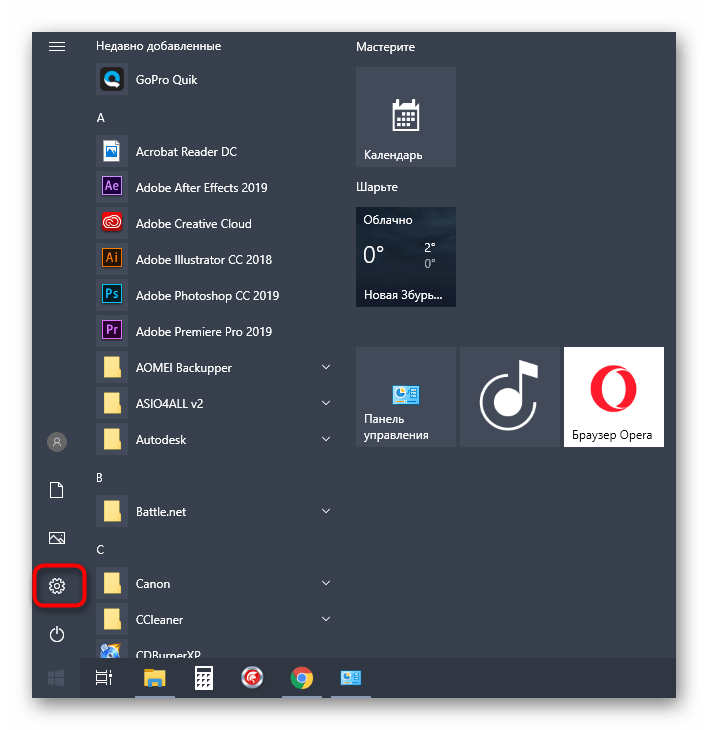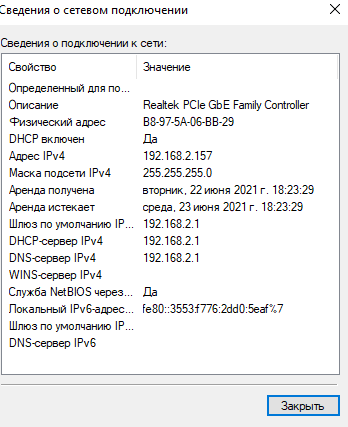Как узнать и где посмотреть свой IP-адрес компьютера на Windows 10

Каждое персональное устройство обладает характеристиками, присущими только данному компу. Например, адрес ПК – обозначение, по которому можно определить любой компьютер (стационарный или портативный, планшет или телефон – неважно). Для использования данных необходимо изучить инструкцию, показывающую как узнать IP-адрес своего компьютера на базе Windows 10.
СОДЕРЖАНИЕ СТАТЬИ:
Через Диспетчер задач
В десятой версии операционной системы Виндовс изменен функционал раздела Диспетчер задач. Кроме стандартного набора функций стали доступны расширенные настройки и дополнительные опции.
Чтобы посмотреть необходимую информацию, требуется выполнить следующее:
- кликнуть по значку блока «Пуск», на пустом месте открывшейся панели нажать правой клавишей мышки, чтобы вызвать контекстное меню;
- в раскрывшемся списке выбрать строку нужного инструмента;
- на мониторе появится дополнительное рабочее окно, в правой части которого необходимо перейти на вкладку «Производительность»;
- с левой стороны выбрать блок «Enternet» (другое похожее название – Wi-Fi);
- раскрыть пункт «IPV4-адрес».
Внимание! В данном разделе, кроме стандартного просмотра, доступна опция копирования данных – выделить, нажать правой клавишей мыши, выбрать «Скопировать». Этот способ часто используют для выполнения различных манипуляций с информацией.
Центр управления сетями и общим доступом
Дополнительный способ – использование внутреннего подраздела настроек «Центр управления сетями и общим доступом». Блок отвечает за характеристики подключений к интернету. Инструкция:
- раскрыть список программ и приложений через кнопку «Пуск», открыть блок настроек (рядом располагается значок, изображающий шестеренку);
- перейти к следующему пункту – «Сеть и интернет»;
- в верхней строке «Состояние» раскрыть список опций, где выбрать нужный раздел;
- на мониторе раскроется окно, где справа нужно найти пункт «Подключения», по строке «Enternet» рядом нажать правой кнопкой мыши;
- в новом списке последовательно выбрать «Состояние», затем – «Сведения».
На мониторе отобразится окошко с дополнительной информацией о подключении – в том числе необходимый IP-адрес.
Командная строка
Можно использовать Command Line – инструмент, с помощью которого обрабатывают «оболочки» программ, приложений и операционки. Этапы действий пользователя:
- открыть поисковую строку, найти Командную строку;
- по названию кликнуть ПКМ, выбрать функцию «Запуск от имени администратора». Внимание! Работать через указанный раздел можно, только если точно следовать приведенной инструкции. Несанкционированные изменения приведут к значительным сбоям и неполадкам ОС;
- впечатать значение «ipconfig», подтвердить клавишей «Enter» на клавиатуре.
После запуска значения в рабочем окне отобразится необходимая информация. В строке IPv4-адрес будет прописан соответствующий код.
Свойства подключения
Чтобы выяснить наименование нужного параметра через раздел «Свойства подключения», необходимо выполнить следующие шаги:
- кликнуть по кнопке «Пуск», открыть подраздел «Параметры»;
- перейти к блоку «Сеть и интернет»;
- открыть вкладку «Enternet», по строке «Сеть 2» кликнуть левой кнопкой мышки, чтобы раскрыть рабочее окно;
- нажать на пункт «Свойства».
В новом окне появится соответствующая информация, которую также можно копировать и использовать.
По МАС-адресу
В некоторых случаях пользователю нужно определить обозначение не текущего устройства, а стороннего. Подойдет использование МАС-адреса. Этапы действий:
- нажать одновременно «Win» и «R», в пустую строку ввести «msinfo», подтвердить;
- в окне «Сведения о системе» перейти в раздел «Сеть 2», затем – строка «Адаптер».
Справа отобразится список доступных к прочтению данных, в том числе – нужная кодировка.
Утилита Windows PowerShell
Чтобы выяснить необходимую информацию, требуется выполнить несколько последовательных действий. Инструкция:
- запустить указанную утилиту от имени Администратора;
- в запущенной панели действий впечатать команду «ipconfig»;
- подтвердить запрос.
На мониторе отобразится список характеристик, которые можно использовать для различных манипуляций. Например, можно сменить IP и сделать действующий комп «невидимым» для посещаемых страниц. Опция работает для всех ПК – стационарных, портативных, мобильных, работающих на десятой версии ОС.
Пользователь может использовать разные характеристики операционной системы. Указанное значение допускает отслеживание действий пользователя, в некоторых случаях даже осуществление контроля. Чтобы проверить закрепленные за ПК данные, заходят в разделы Диспетчера задач, Центр управления сетями, Командную строку. Вместо последнего пункта можно запустить инструмент PowerShell.